Generazione di blog con un clic in GetGenie: svelata una nuova funzionalità
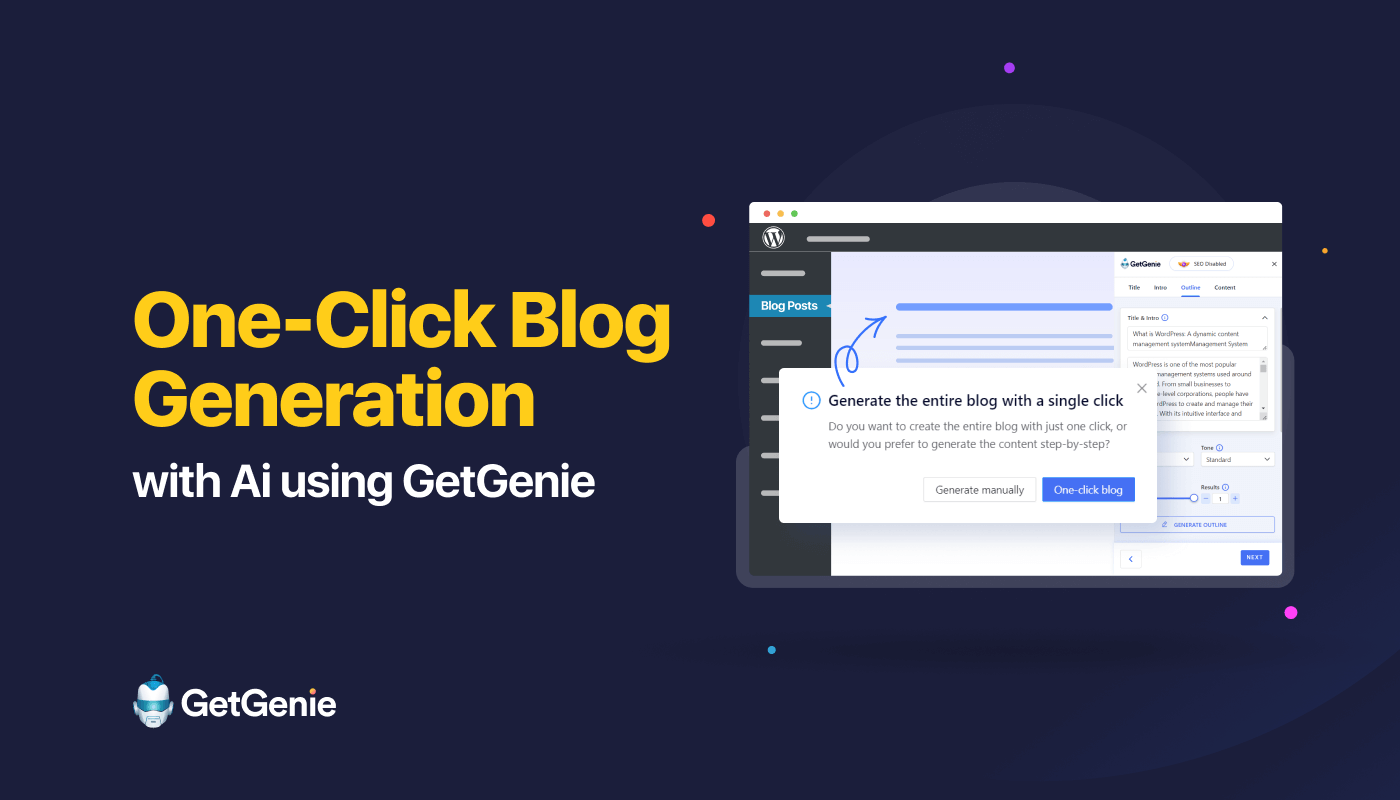
E se potessi scrivere un post completo sul blog in un solo clic? Sembra troppo bello per essere vero, giusto?
E indovina cosa! Siamo entusiasti di presentarvi il “Blog con un clic” — una nuovissima funzionalità dell'assistente di scrittura GetGenie Ai. Questa funzionalità è integrata con il modello Blog Wizard più utile di GetGenie.
Utilizzando questa funzionalità blog con 1 clic, ora puoi scrivere un intero post sul blog invece di generare contenuti per ciascuna intestazione uno per uno. E la parte migliore è che puoi scrivere contenuti per Siti web WordPress nonché utilizzare questa funzionalità Il parco giochi di GetGenie se non sei un utente WordPress.
Esploriamo come funziona il blog con un clic di GetGenie per una generazione di contenuti senza interruzioni.
- Generazione di blog con un clic in GetGenie Ai: in breve
- Come scrivere un post completo sul blog con la funzionalità blog con un clic (2 metodi)
- Misura il punteggio del contenuto e controlla il plagio
- Genera contenuto manualmente – Metodo alternativo
- Parole finali
Generazione di blog con un clic in GetGenie Ai: in breve
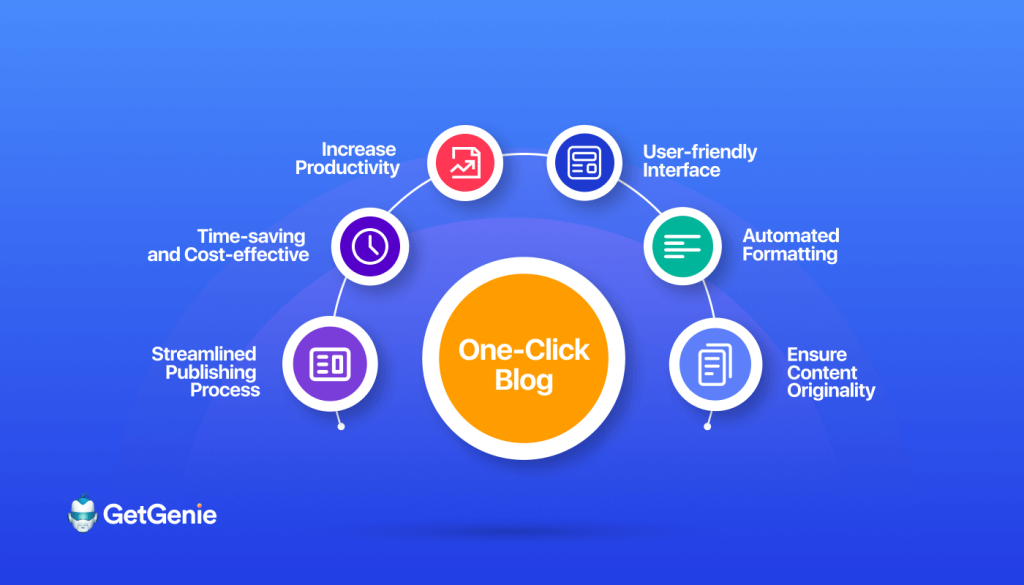
➔ Seleziona la procedura guidata del blog
Boom! L'intero post del blog sarà pronto in pochi secondi.
➔ Scegli una lingua, regola il livello di creatività e il numero di risultati
➔ Genera introduzione, titolo e struttura del blog
➔ Seleziona l'opzione "Blog con un clic".
Come scrivere un post completo sul blog con la funzionalità blog con un clic (2 metodi)
IL funzionalità di creazione di post di blog con un clic è progettato e sviluppato per generare post di blog senza problemi. Ecco perché è integrato nel file Funzionalità guidata del blog. Di conseguenza, puoi scrivere un post completo sul blog contenente un titolo, un'introduzione e alcuni titoli.
Inoltre, puoi navigare tra le altre funzionalità di Blog Wizard, incluso analisi dei concorrenti, punteggio del contenuto e controllo del plagio.
Vediamo 2 metodi per utilizzare la funzionalità blog con un clic di GetGenie per la scrittura di contenuti in WordPress e Webview Playground.
Metodo 1: utilizzare la generazione di blog con un clic sul sito Web WordPress
Per usufruire della funzionalità blog con un clic sul tuo sito Web WordPress, segui semplicemente i seguenti passaggi:
Passaggio 1: installa GetGenie e attiva la licenza
Innanzitutto, installa il file Plug-in GetGenie al tuo sito Web WordPress e attiva la licenza. Tuttavia, GetGenie offre 2500 parole gratuite per i nostri preziosi utenti.
Il processo di installazione e attivazione è facilissimo. Per saperne di più, consulta questa documentazione per una guida passo passo per installare e attivare la licenza di GetGenie sul tuo sito Web WordPress.
Passaggio 2: seleziona il modello della procedura guidata del blog e genera il titolo del blog
Una volta installato e attivato GetGenie, puoi iniziare a scrivere contenuti utilizzando la funzionalità di generazione del blog con un clic.
Vai alla dashboard di WordPress. Naviga direttamente in GetGenie facendo clic su “GetGenie Ai scrive”.
Oppure crea un nuovo post passando il mouse sopra “Post – Aggiungi nuovo”. Quindi fare clic su “Scrivi per me”. Inoltre, tutti gli oltre 37 modelli appariranno nella barra laterale destra.
- Seleziona il “Mago del blog” modello
- Scrivi la parola chiave E contesto (facoltativo) della parola chiave
- Puoi accendere il Modalità SEO e seleziona il regione per l'analisi delle parole chiave
Puoi analizzare il volume di ricerca, Google Trends e parole chiave correlate da qui. Inoltre, puoi recuperare i dati del concorrente e ottenere le domande correlate per la parola chiave specificata.
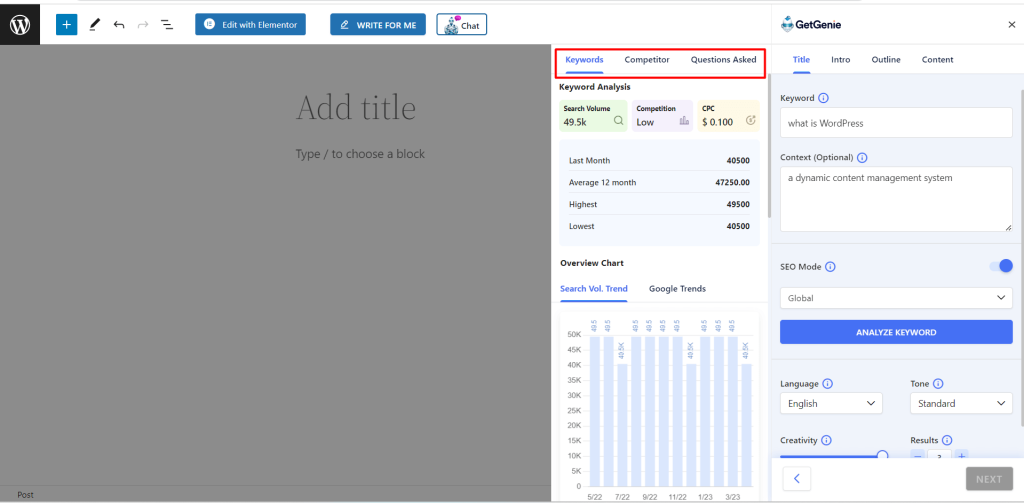
- Successivamente, seleziona la lingua (GetGenie Ai supporta Oltre 33 lingue)
- Aggiusta il livello di creatività (fino a 5) e il numero di uscite (fino a 6) vuoi generare
- Clicca su “Genera titolo”
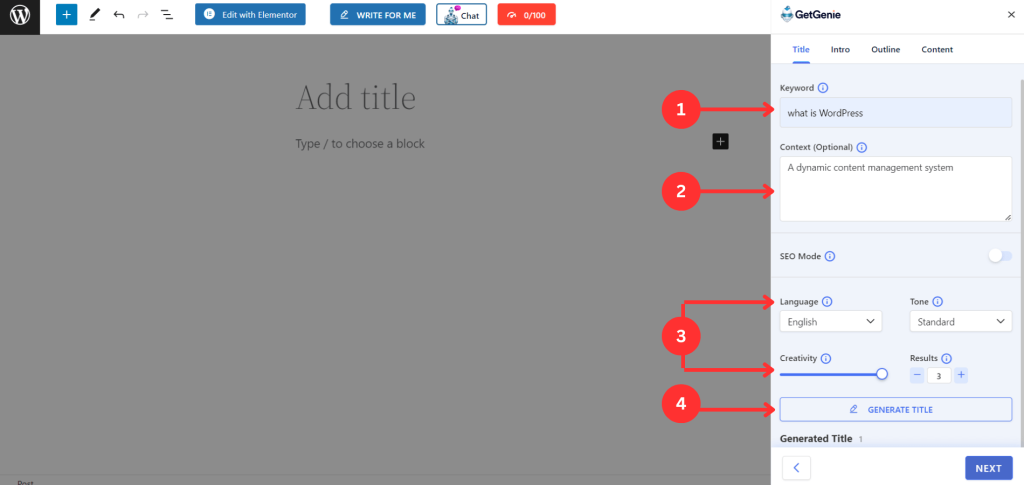
- Genererà il numero specificato di titoli
- Seleziona quello preferito e clicca su "Prossimo"
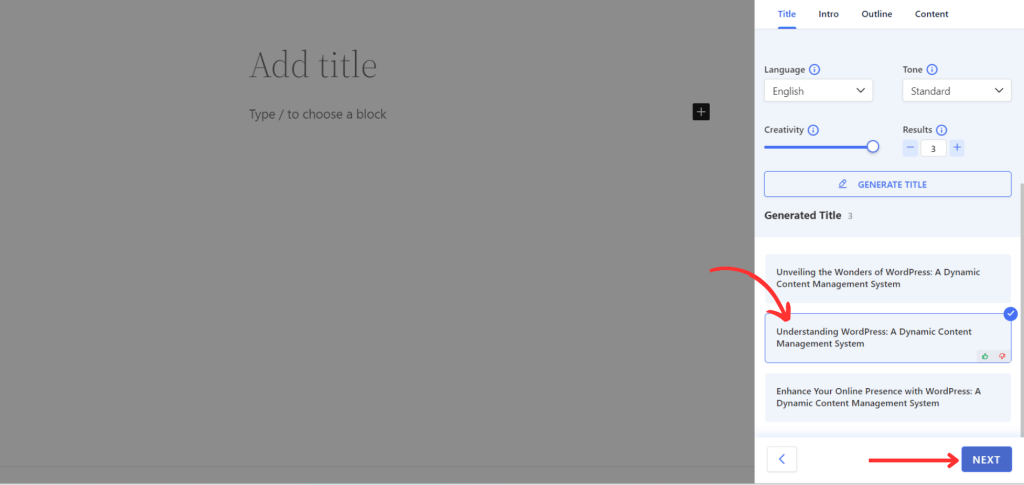
Passaggio 3: generare introduzione e struttura del blog
Successivamente, devi generare l'introduzione per il blog.
- Imposta la lingua, la creatività e i valori dei risultati oppure mantieni i valori precedenti.
- Clicca su "Genera introduzione"
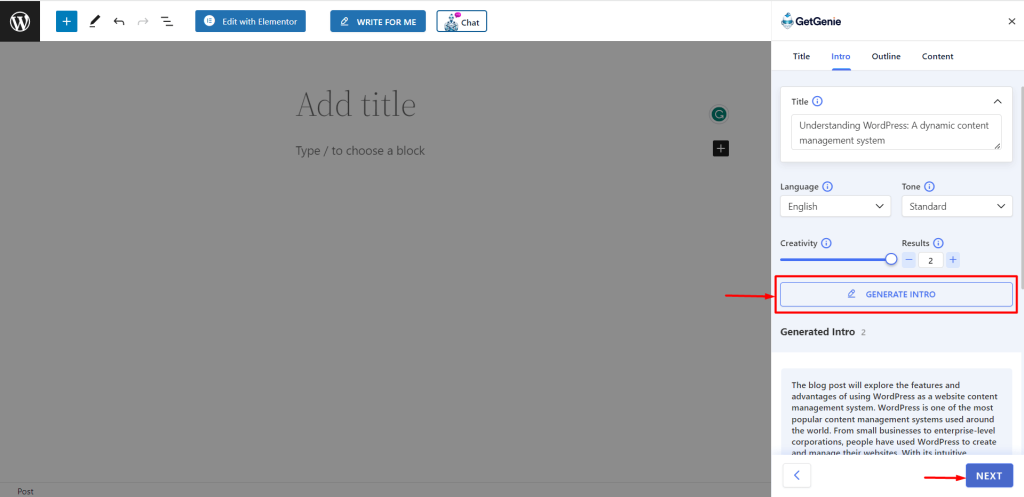
Per generare uno schema, seleziona quello migliore tra i risultati generati per l'introduzione del blog.
- Clicca su "Prossimo"
- Puoi vedere il titolo e l'introduzione selezionati qui. Personalizza le proprietà se lo desideri o mantienile così come sono.
- Clicca su “Genera contorno”
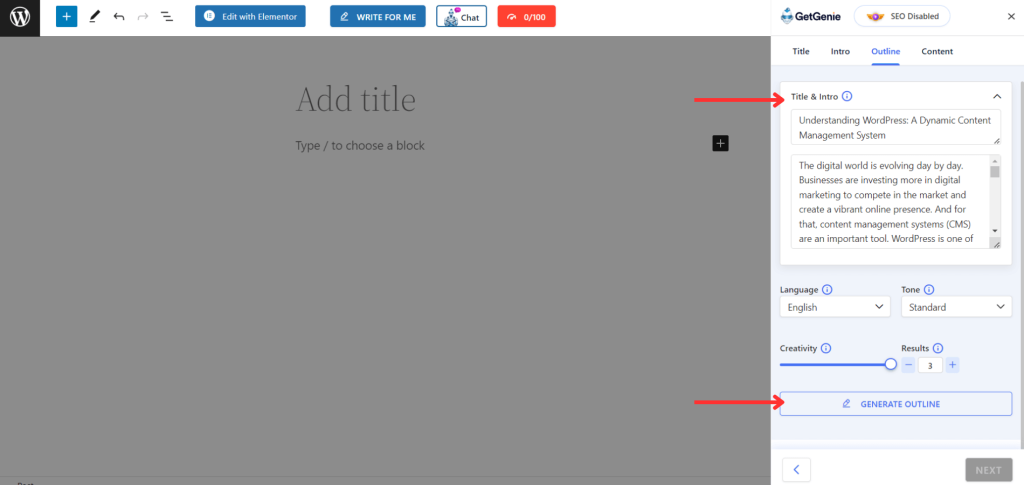
Puoi vedere tutti i risultati generati per i contorni nella barra laterale. Puoi selezionarli tutti tramite il "Seleziona tutto" opzione o aggiungerli uno per uno. Puoi modificare l'ordine della struttura semplicemente scambiandoli.
- Puoi anche aggiungere un'intestazione personalizzata per il blog sul file "Aggiungi contorno" Campo.
- Quindi fare clic su "Prossimo"
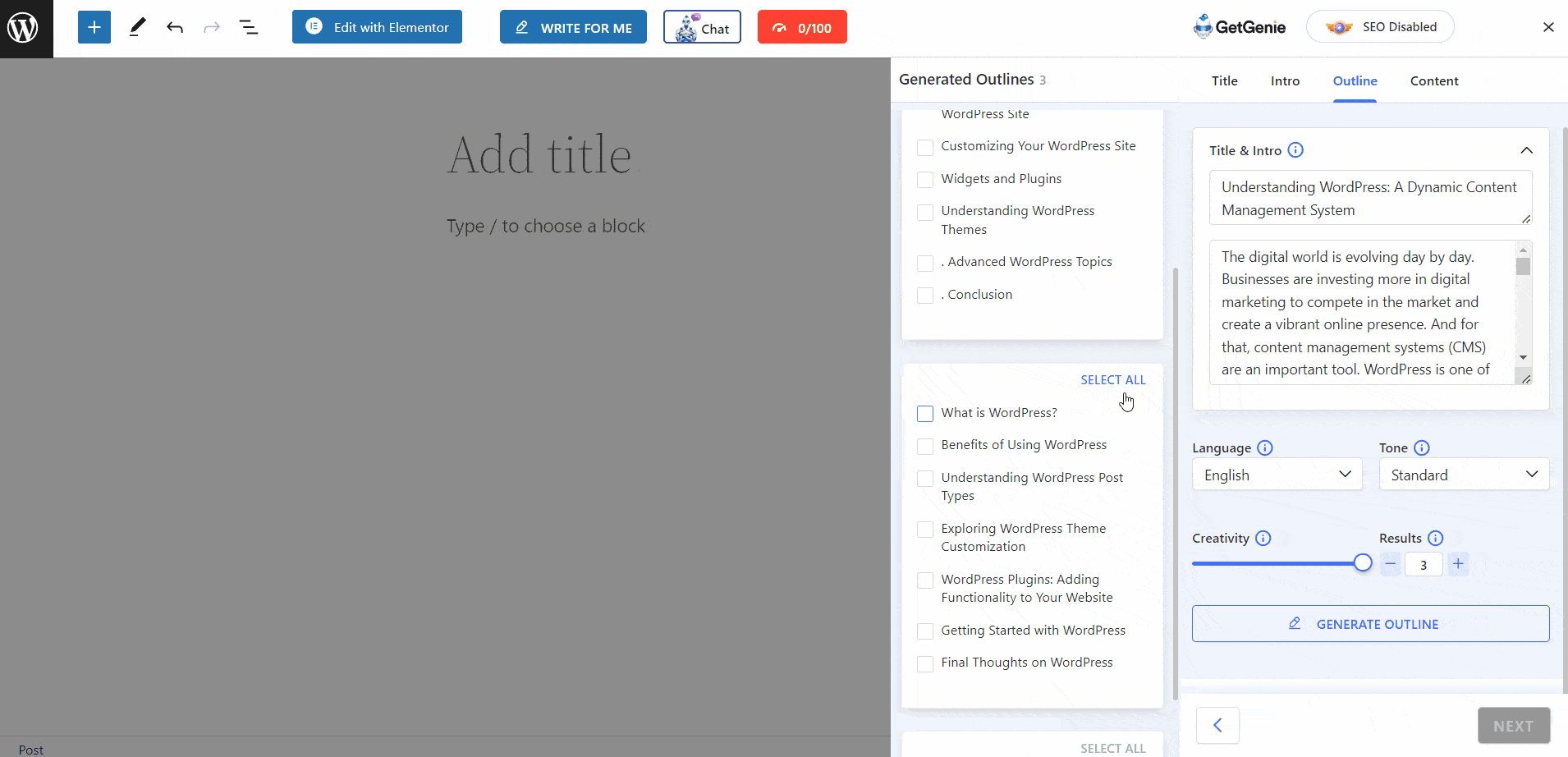
Passaggio 4: seleziona l'opzione di generazione del blog con un clic
Dopo aver fatto clic su "Avanti" dopo aver selezionato il contorno, verrà visualizzata una piccola finestra. Puoi vedere il “Blog con un clic” opzione.
- Clicca su “Blog con un clic”
- Produrrà il intero post del blog in pochi secondi attraverso i passaggi:
- Il post del blog verrà inserito nell'editor del sito automaticamente.
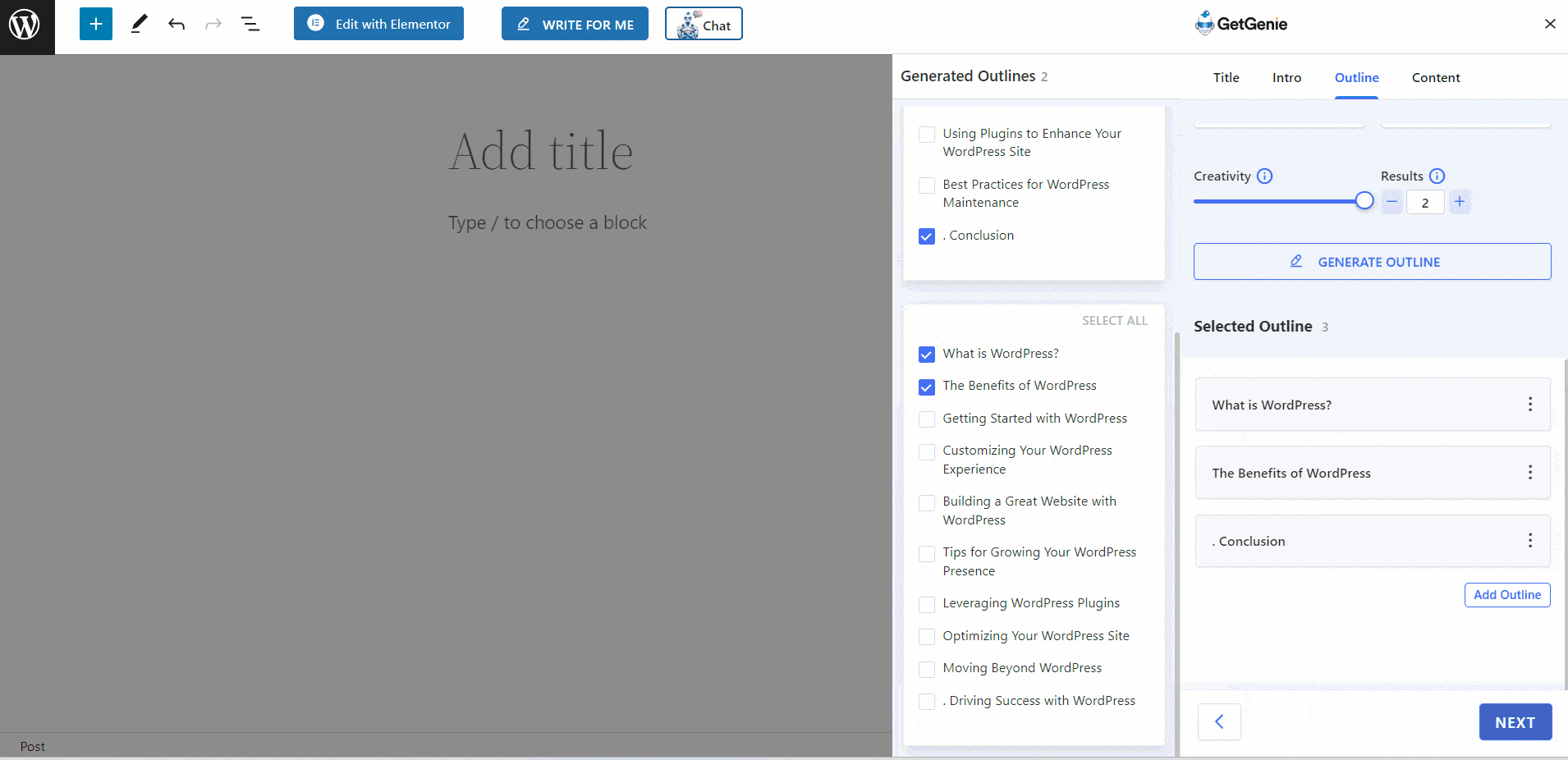
Metodo 2: metodo di visualizzazione Web per la generazione di contenuti non WordPress
GetGenie ne garantisce l'usabilità tra tutti i tipi di utenti per fornire una generazione di contenuti impeccabile e senza problemi. Quindi, se non sei un utente WordPress, non preoccuparti.
GetGenie ha ha lanciato la sua versione SaaS o il suo editor web pure. Generare contenuti utilizzando la procedura guidata del blog e la funzionalità di generazione di blog con un clic è quasi la stessa cosa, semplicemente non è necessario installare il plugin GetGenie Ai.
- Navigare verso app.getgenie.ai/playground (dopo aver effettuato l'accesso)
- Crea un nuovo file (o aprine uno esistente)
- Puoi vedere tutti i modelli di GetGenie qui
- Selezionare Mago del blog, scrivi una parola chiave, imposta le proprietà e quindi genera il titolo, l'introduzione e la struttura come nel metodo precedente.
- Quindi fare clic su “Blog con un clic” opzione per scrivere un post completo sul blog in pochi secondi.
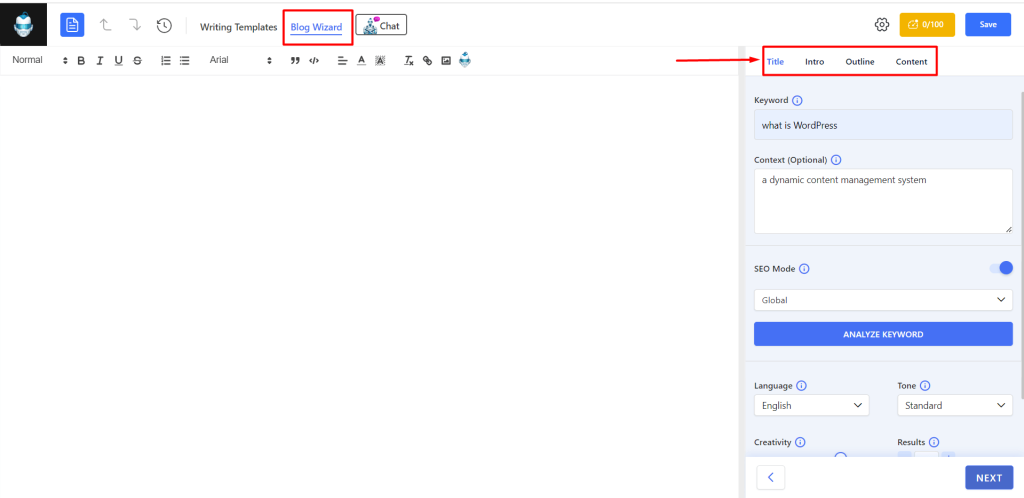
Misura il punteggio del contenuto e controlla il plagio
Sia che generi un blog in WordPress o tramite Playground, puoi vedere il file punteggio del contenuto nella barra in alto.
Clicca sul punto. Puoi vedere i dettagli del contenuto inclusi conteggio delle parole, titoli, PNL e collegamenti interni. Inoltre, puoi vedere SERP visiva e testa a testa analisi della concorrenza per migliorare il punteggio dei contenuti.
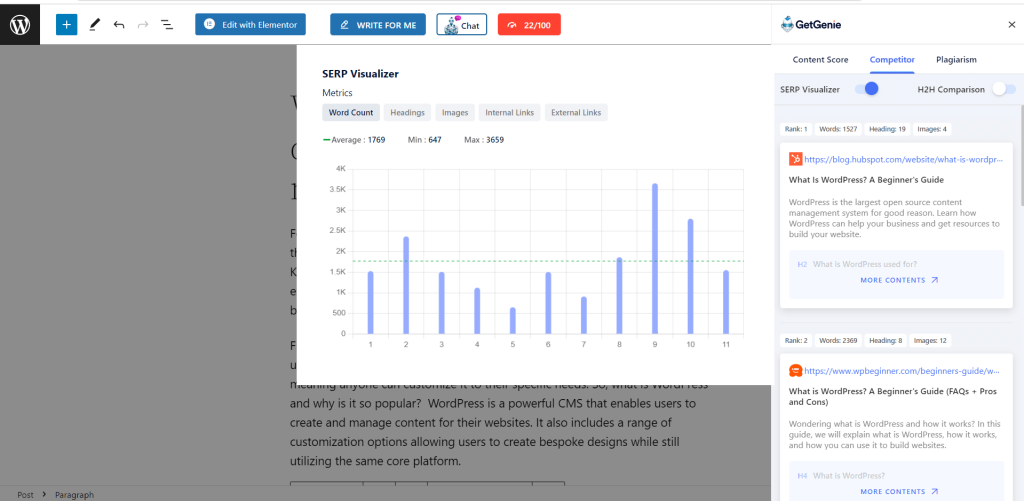
Oltre a questi, ora puoi verificare l'originalità dei contenuti per l'integrazione di Copyscape con GetGenie.
- Naviga nella scheda Plagio
- Clicca su “Controlla il plagio”
- Mostrerà il rapporto sul plagio se il contenuto generato viene copiato da qualsiasi altra parte o meno.
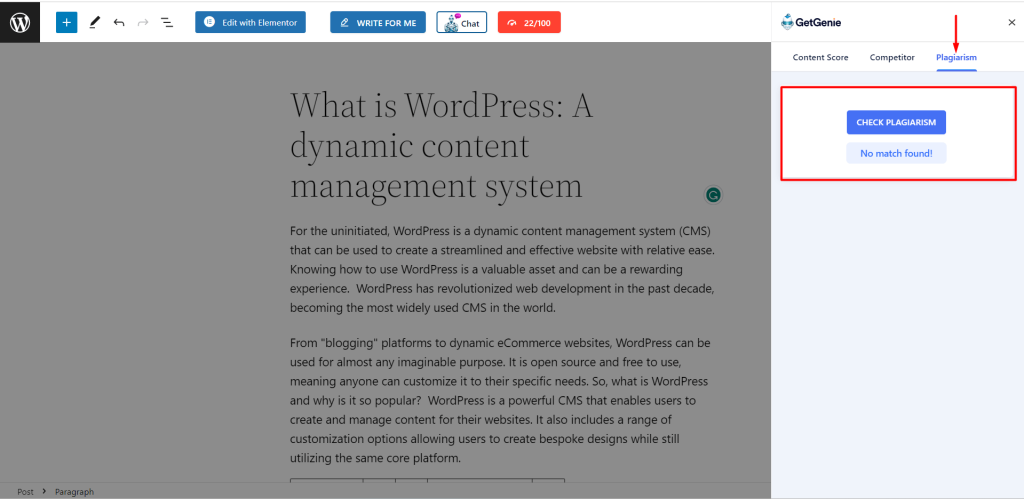
Genera contenuto manualmente – Metodo alternativo
Non vuoi generare post sul blog con un clic?
Se desideri generare contenuti manualmente per ciascuna intestazione o rigenerarli come prima, la procedura guidata del blog di GetGenie ha ancora queste funzionalità.
Quando selezioni "Struttura" e fai clic su "Avanti", puoi vedere l'opzione "Genera manualmente" insieme alla generazione del blog con un clic.
- Clicca su "Genera manualmente"
- Il contenuto verrà generato uno per uno manualmente
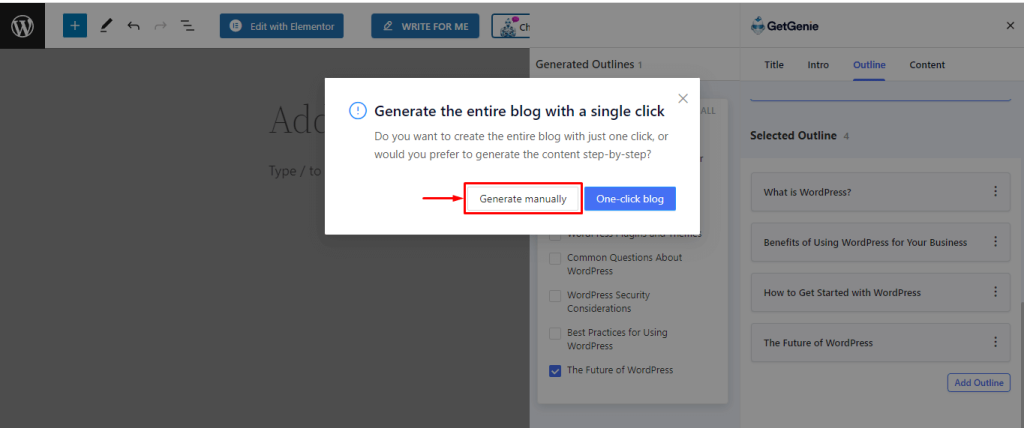
Se non ti piace il risultato, puoi farlo rigenerare loro.
- Vai alla scheda contenuto
- Seleziona il intestazione
- Selezionare dimensione di uscita (ad esempio piccolo, medio, grande)
- La parte migliore è che puoi specificare parole chiave separate per contenuti ottimizzati sotto ogni intestazione
- Clicca su "Rigenerare"
- Clicca su "Inserire"
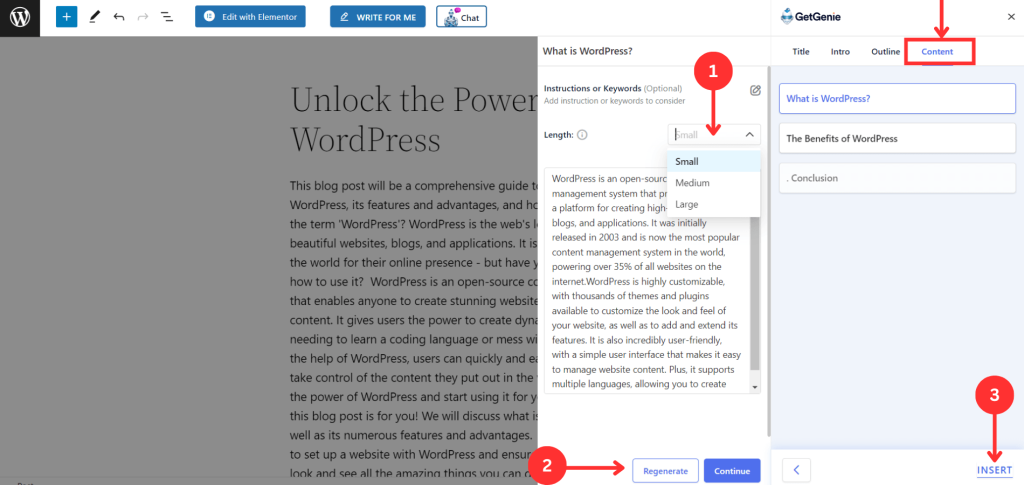
Parole finali
Il nostro obiettivo è semplificare e ottimizzare il processo di generazione e pubblicazione del blog con un clic. Inoltre, questa funzionalità è versatile per generare contenuti per la gestione dei contenuti WordPress e non WordPress.
Nel complesso, questo blog con un clic La funzionalità di generazione di GetGenie ti farà risparmiare tempo e migliorerà la produttività. Inoltre, puoi interagire con il pubblico attraverso la creazione di contenuti rapida ed efficiente.
Allora perché stai aspettando? Prova oggi stesso questa nuova funzionalità del blog con un clic e porta la scrittura del blog a un livello superiore.

